Cara ini mudah dan praktis, karena tinggal membuat sendiri margin yang diinginkan. Berikut langkah-langkahnya.
- Hal yang harus dilakukan pertama adalah membuka dokumen Microsoft Word.
- Jika sudah terbuka, klik pada menu bar bagian Layout.
Baca Juga: 4 Cara Membuat Tabel di Word, Salah Satunya Pakai Draw Table
- Setelah itu, klik lagi pada Margin dan pilih daftar pilihan margin paling bawah, yaitu Custom Margin. Nantinya akan muncul kotak dialog Page Setup.
- Lalu, pilihlah Margins dan isi jarak yang kita inginkan pada setiap tepi dokumen Microsoft Word.
Isilah kolom Top (atas), Bottom (bawah), Left (kiri), dan Right (kanan), biasanya pengaturan yang sering digunakan adalah top 4, bottom 3, left 3, right 3.
- Terakhir, klik Ok, maka margin pada dokumen Microsoft Word sudah otomatis teratur dan sudah mengetik teks pada dokumen.
Namun, jika teman-teman ingin menetapkan margin tersebut untuk dokumen selanjutnya dan tidak perlu mengatur lagi.
Maka, setelah mengisi kolom top, bottom, left, dan right. Klik pada Set as deafult dan baru klik Ok.
Dengan kedua cara ini, teman-teman bisa mendapatkan hasil tata letak teks yang lebih rapi dan rata sesuai pengaturan.
Namun, sebelum mengatur margin, lebih baik kita mengatur ukuran kertasnya terlebih dahulu.

Edisi Koleksi Petualangan Pak Janggut Vol. 2 Sudah Bisa Dipesan, Ini Link PO-nya

| Penulis | : | Iveta Rahmalia |
| Editor | : | Iveta Rahmalia |
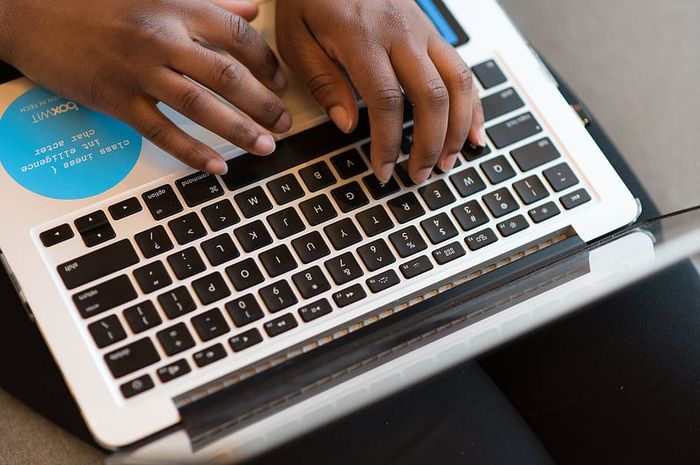
KOMENTAR